以下のいずれかを実行します:
標準 ツールバーにある
設定 ツールボタン(![]() )をクリックします。
)をクリックします。
設定(S) メニューから
設定(G)... を選びます。
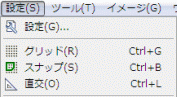
コマンドバーで settings と入力して Enter キーを押します。
Bricscadは、変数名、タイトルやヘルプテキストで検索します。
システム変数の完全なリストを見るには:
コマンドウィンドウに setvar
と入力して Enter キーを押します。
コマンドバーに 変数名 または ? と表示されます。
コマンドバーに ? (疑問符)
と入力して Enter キーを押します。
コマンドバーに 表示するシステム変数 <*>: と表示されます。
Enter キーを押します。
プロンプト履歴
ウィンドウが開いて、すべての変数と現在の値が表示されます。
以下のいずれかを実行します:
標準 ツールバーにある
設定 ツールボタン(![]() )をクリックします。
)をクリックします。
設定(S) メニューから
設定(G)... を選びます。
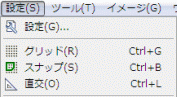
コマンドバーで settings と入力して Enter キーを押します。
(オプション) 設定 ツールバーにある対応するボタンをクリックして個々の表示モードを選択します。
カテゴリー化 (![]() )
)
設定を項目順(図面, 寸法, プログラム オプション)に表示します。
アルファベット (![]() )
)
設定をアルファベット順に表示します。
(オプション) 項目を選びます:
図面 (![]() )
)
カテゴリー化 表示モードを開いて、 図面 ツリーを展開します。
寸法 (![]() )
)
カテゴリー化 表示モードを開いて、 寸法 ツリーを展開します。
プログラムオプション (![]() )
)
カテゴリー化 表示モードを開いて、 プログラム オプション ツリーを展開します。
設定を検索する には 検索 欄を使います。
設定 ダイアログによって、すべてのシステム変数やユーザ設定、およびそれらの現在の値を一覧できます。
ここでできること:
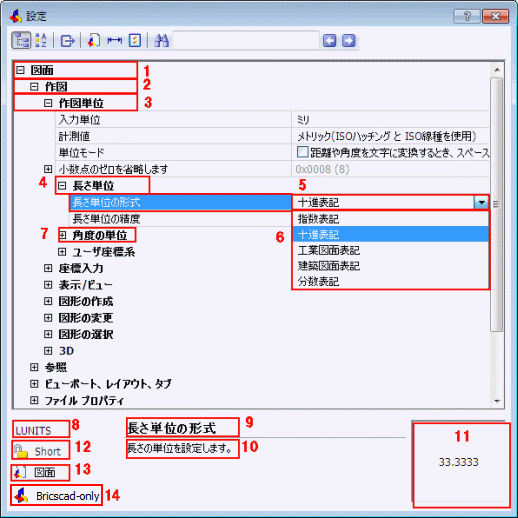
|
1 |
クラス: 図面、寸法、または プログラム オプション |
|
2 |
カテゴリ (展開した状態) |
|
3 |
サブカテゴリ (展開した状態) |
|
4 |
グループ (展開した状態) |
|
5 |
変数の名称とその現在値 |
|
6 |
オプションのリスト |
|
7 |
グループ (折り畳んだ状態) |
|
8 |
内部名: システム変数名はすべて大文字で、ユーザ設定名は小文字で表示されます。 ほとんどのシステム変数はコマンドウィンドウで変数名を入力して編集できます。もしくは SETVAR コマンドを使って、コマンドバーでシステム変数を編集します。 |
|
9 |
変数の名称 |
|
10 |
変数の概略 |
|
11 |
プレビュー (プレビューがある場合) |
|
12 |
設定の種類( |
|
13 |
設定の保存先
|
|
14 |
|
設定を探すには
設定ダイアログ を開きます。
(オプション) 検索オプション ボタン
(![]() ) をクリックして 検索設定 ダイアログを開きます。このダイアログで検索オプションを設定できます。
) をクリックして 検索設定 ダイアログを開きます。このダイアログで検索オプションを設定できます。
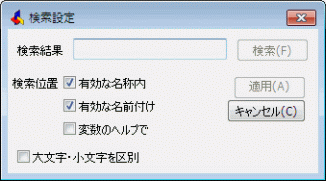
検索
欄に検索したい文字列を入力します。
![]()
検索欄の内容に合致する最初の設定がハイライトされます。
(オプション) 他に合致する設定を探すには 次 (![]() ) または 前 (
) または 前 (![]() ) のボタンをクリックします。
) のボタンをクリックします。
|
注 ) |
ステップ 2 ですべての 検索位置 オプションにチェックを入力すると変数の検索に時間がかかります。これはとても多くの変数が 検索結果 欄の内容に合致するためです。 |
設定を編集するには
設定ダイアログ を開きます。
設定を選択します。
設定欄をクリックして設定を編集します。
(オプション) ステップ 3 と 4 を繰り返して、他の設定も編集します。
設定 ウィンドウを閉じます。
設定 ダイアログの
エクスポート ツール (![]() ) をクリックします。
) をクリックします。
設定をエクスポートします ウィンドウが開きます。
ファイル名(N) 欄に名前を入力します。
フォルダを選択します。
設定をエクスポートします ウィンドウの
保存(S) ボタンを押します。
全ての設定が CSV (Comma Separated Values)
形式でテキストファイルにエクスポートされて、以下で開くことができます: MicrosoftR ExcelR.
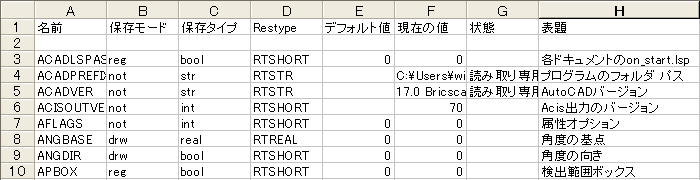
| Bricscad™ is commercialized by Bricsys NV. Bricsys NV and Vondle NV are fully owned subsidiaries of Menhirs NV. Copyright © 2001- Menhirs NV - All rights reserved. |